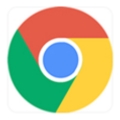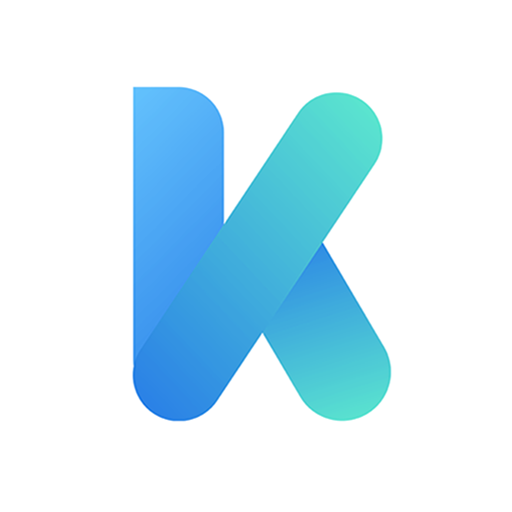如何在谷歌浏览器中禁用自动填充
正文介绍
如何在谷歌浏览器中禁用自动填充??现代浏览器中的自动填充表单选项很有用,并且可以消除使用不同凭据登录不同网站的烦恼。但是,它也可能成为隐私噩梦,尤其是在您使用共享计算机或智能手机的情况下。因此,为了帮助保护您的登录凭据,我们将在本文中向您展示如何在桌面和移动设备上的 Google Chrome 中禁用表单和网站的自动填充选项。

在 Google Chrome 中禁用自动填充:详细的分步指南
自动填充通常默认启用,但所有主要的网络浏览器都允许您出于明显的隐私原因禁用它。关闭该功能通常是正确的举措,尽管它会使登录网站变得不那么方便。因此,事不宜迟,以下是如何禁用或关闭 Google Chrome 中的自动填充功能:
关闭桌面上的 Google Chrome 自动填充功能(Windows、Mac 和 Linux)
注意:我们在 Windows 上使用 Chrome 进行演示,但禁用表单自动填充的过程在 Mac 和 Linux 计算机上是相同的。
1. 在电脑上打开谷歌浏览器,点击右上角的三点菜单按钮。然后,从下拉菜单中 选择“设置”。
注意:您也可以通过复制粘贴chrome://settings到 Chrome 地址栏中并按 Enter。
2. 在设置窗口中,找到“自动填充”部分,在密码、支付方式和地址等三个类别下分别禁用自动填充。
3. 首先,点击“密码”并关闭“提供保存密码”旁边的开关。这将防止密码在您的设备上保存和自动填充。此外,如果尚未关闭“自动登录”选项,请关闭它。这将确保浏览器不会使用存储的凭据自动将您登录到网站。
4. 现在转到自动填写 Chrome 下的“付款方式”部分。关闭下一页上的“保存并填写付款方式”和“允许网站检查您是否保存了付款方式”选项的切换。
5. 最后,对“地址等”重复上述过程。基本上,关闭“保存并填写地址”旁边的开关,以阻止谷歌在填写表格时建议电话号码和地址。
在您禁用 Google Chrome 中的自动填充功能后,它将不再在您计算机上的任何表单中填充任何信息。要在 Google Chrome 中重新启用自动填充功能,请追溯您的步骤并打开您在上述步骤中关闭的所有开关。您也可以只打开一个或两个切换开关,具体取决于您希望 Chrome 自动填充哪些信息。
删除桌面版 Google Chrome 中的自动填充信息
为了完全保护隐私,我们还建议您从 Google Chrome 中删除所有已保存的密码和其他自动填充信息。这包括信用卡信息、电话号码、地址等。
为此,请查看我们的教程,了解如何在任何主要网络浏览器中删除历史记录。确保在清除浏览历史记录时选中“自动填充表单数据”选项。
关闭 Google Chrome for Mobile(Android 和 iOS)中的自动填充功能
注意:此处的屏幕截图来自 Android 版 Chrome,但在 iOS 版 Google Chrome 上禁用自动填充的过程保持不变。
1. 在您的 Android 设备上,打开 Chrome 应用程序。然后,点击右上角的三点菜单按钮,然后从下拉菜单中选择“设置”。
2. 现在,就像在桌面版上一样,您必须单独禁用所有三个类别的自动填充 - 密码、付款方式和地址等等。因此,首先,点击“密码”并关闭“保存密码”旁边的开关。当然,“自动登录”选项也应该保持未选中状态,以防止浏览器自动将您登录到网站。
3.接下来,返回设置页面并选择“付款方式”。然后,关闭“保存并填写付款方式”选项的切换。
4. 最后,转到“地址和更多”部分并禁用Chrome中“保存并填写地址”旁边的切换。这可确保浏览器不再提供保存表单信息和在 Android 或 iOS 手机上实现自动填充的功能。
在 Android 和 iOS 上的 Google Chrome 中删除自动填充信息
为确保完全放心,请通过从 Android 或 iOS 手机上的 Google Chrome 清除浏览历史记录来删除所有已保存的自动填充表单信息。
1. 您可以先进入前面所述的设置页面,然后选择“隐私和安全 -> 清除浏览数据”。
2. 在下一页上,转到“高级”选项卡,然后从“时间范围”旁边的下拉菜单中选择“所有时间”。最后,确保在点击“清除数据”按钮 之前选中“自动填充表单数据”选项。
要在智能手机上重新启用 Google Chrome 应用程序的自动填充功能,请追溯您的步骤并打开您在上述步骤中关闭的三个开关。
通过关闭 Chrome 中的自动填充功能来保护您的隐私
只要您不使用共享 PC,自动填充就是一项很酷且强大的功能。但是,如果您不是唯一使用该设备的人,则可能会成为主要的隐私问题。在某些情况下,如果设备落入坏人之手,甚至可能导致实际损坏。希望这个详细的教程将帮助您保护自己免受此类情况的影响。
相关下载
 谷歌浏览器电脑版
谷歌浏览器电脑版
硬件:Windows系统 版本:122.0.6261.6 大小:66.69MB 语言:简体中文 评分: 发布:2023-07-23 更新:2024-05-28 厂商:谷歌信息技术(中国)有限公司
相关下载
 谷歌浏览器安卓版
谷歌浏览器安卓版
硬件:安卓系统 版本:107.0.5304.105 大小:218.98MB 语言:简体中文 评分: 发布:2022-08-18 更新:2024-08-30 厂商:Google Inc.
相关下载
 谷歌浏览器苹果版
谷歌浏览器苹果版
硬件:苹果系统 版本:122.0.6261.89 大小:200.4MB 语言:简体中文 评分: 发布:2022-01-23 更新:2024-03-12 厂商:Google LLC
跳转至官网
相关阅读

谷歌浏览器收藏栏怎么显示出来
谷歌浏览器收藏栏怎么显示出来?本篇文章给大家带来谷歌浏览器调出收藏栏操作技巧介绍,大家不妨来看看了解一下。

谷歌浏览器怎么收藏当前网页
谷歌浏览器怎么收藏当前网页?接下来小编就给大家带来谷歌浏览器一键收藏当前网页步骤详解,大家赶紧来看看了解一下吧。
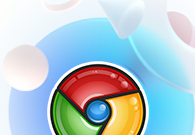
禁止谷歌浏览器登录账号怎么设置
本篇文章给大家带来谷歌浏览器禁止登录账号的详细操作流程,有需要的朋友快来看看了解一下吧。

edge浏览器兼容模式怎么设置
本篇文章给大家带来设置edge浏览器兼容性新手教程一览,希望能够给大家带来帮助。
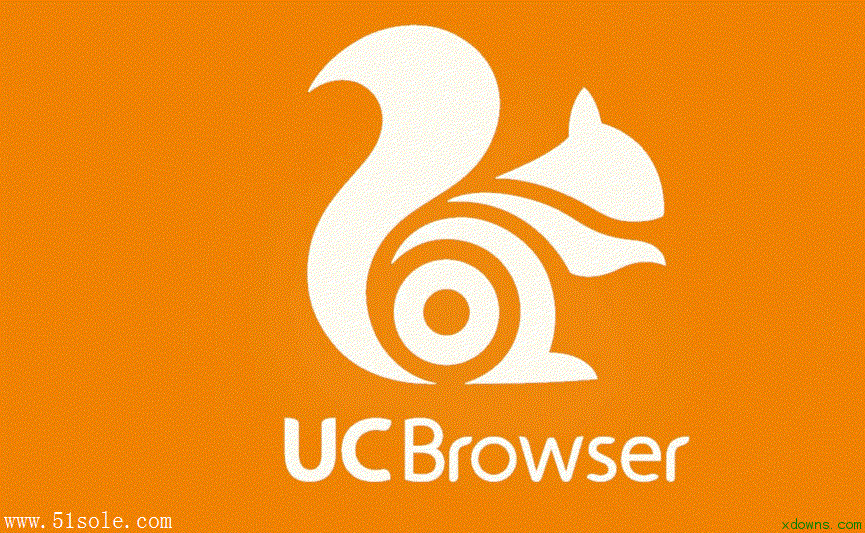
UC浏览器电脑版操作指南
很多朋友手机端使用的都是这款UC浏览器,所以对UC浏览器电脑版会觉得有些陌生,下载了也不知道要怎么用,也不知道怎样给UC浏览器更新升级。别担心,看看天极下载小编为你带来的UC浏览器电脑版操作指南你就会清楚啦。

UC浏览器电脑版怎么样
这是一个非常优秀的网页浏览器工具,UC浏览器官方电脑版具备大多数浏览器标配的功能,比如无痕浏览、浏览加速、鼠标手势、老板键、广告拦截(支持订阅过滤规则)等,UC浏览器电脑版跟很多Chrome内核的浏览器一样,具有自己的应用商店。
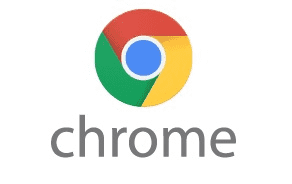
如何下载 Google Chrome 离线安装程序
如何下载 Google Chrome 离线安装程序?当您点击官方Google Chrome 下载页面上的下载 Chrome 按钮时,网络安装程序会下载到您的系统。
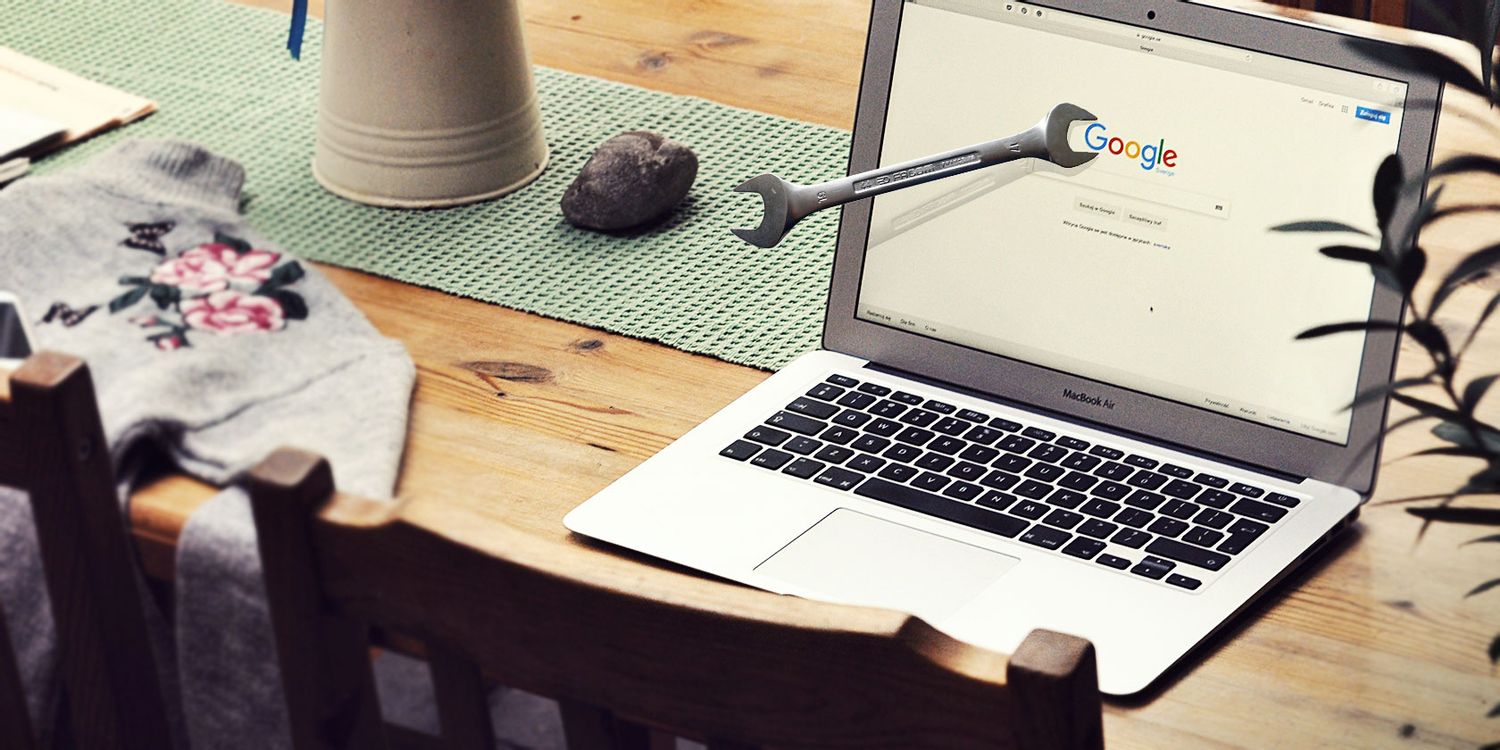
centos7怎么安装google浏览器?<安装方法>
Chrome谷歌浏览器是目前使用人数、好评都比较高的一款浏览器了、深受用户的喜爱,追求的是全方位的快速体验。

如何在没有网络的情况下下载Google Chrome浏览器离线安装程序?
每次重装电脑,第一件事就是去谷歌Chrome官网下载安装程序。相信谷歌浏览器也是很多人日常工作或使用的首选。

谷歌浏览器安装失败怎么办_谷歌安装失败解决方法
你有没有在使用谷歌浏览器的时候遇到各种问题呢,你知道谷歌浏览器安装失败是怎么回事呢?来了解谷歌浏览器安装失败的解决方法,大家可以学习一下。
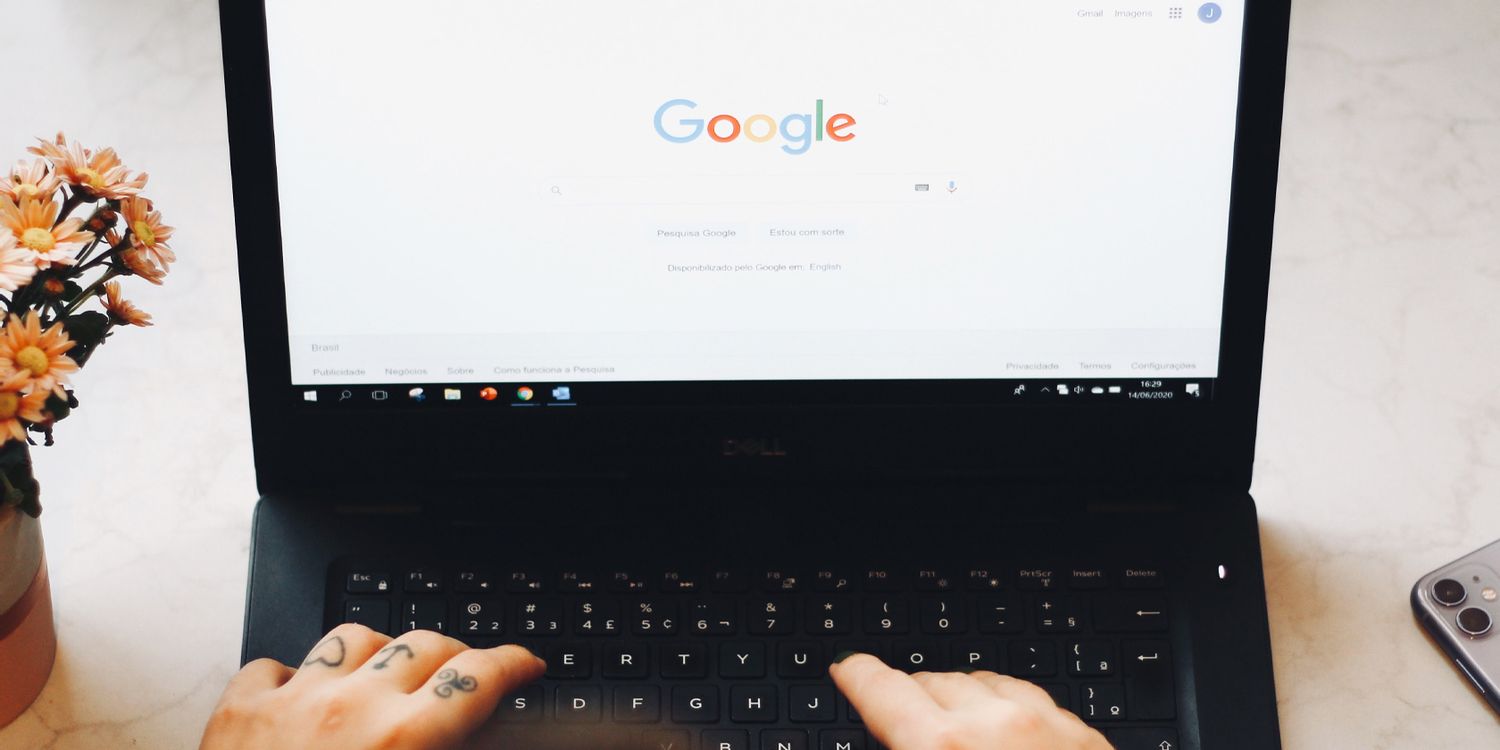
谷歌浏览器下载内容被拦截怎么办?
谷歌浏览器下载内容被拦截怎么办?现在很多用户在操作电脑的时候都喜欢安装最新版本的谷歌Chrome,但是在使用的过程中难免会出现一些问题。
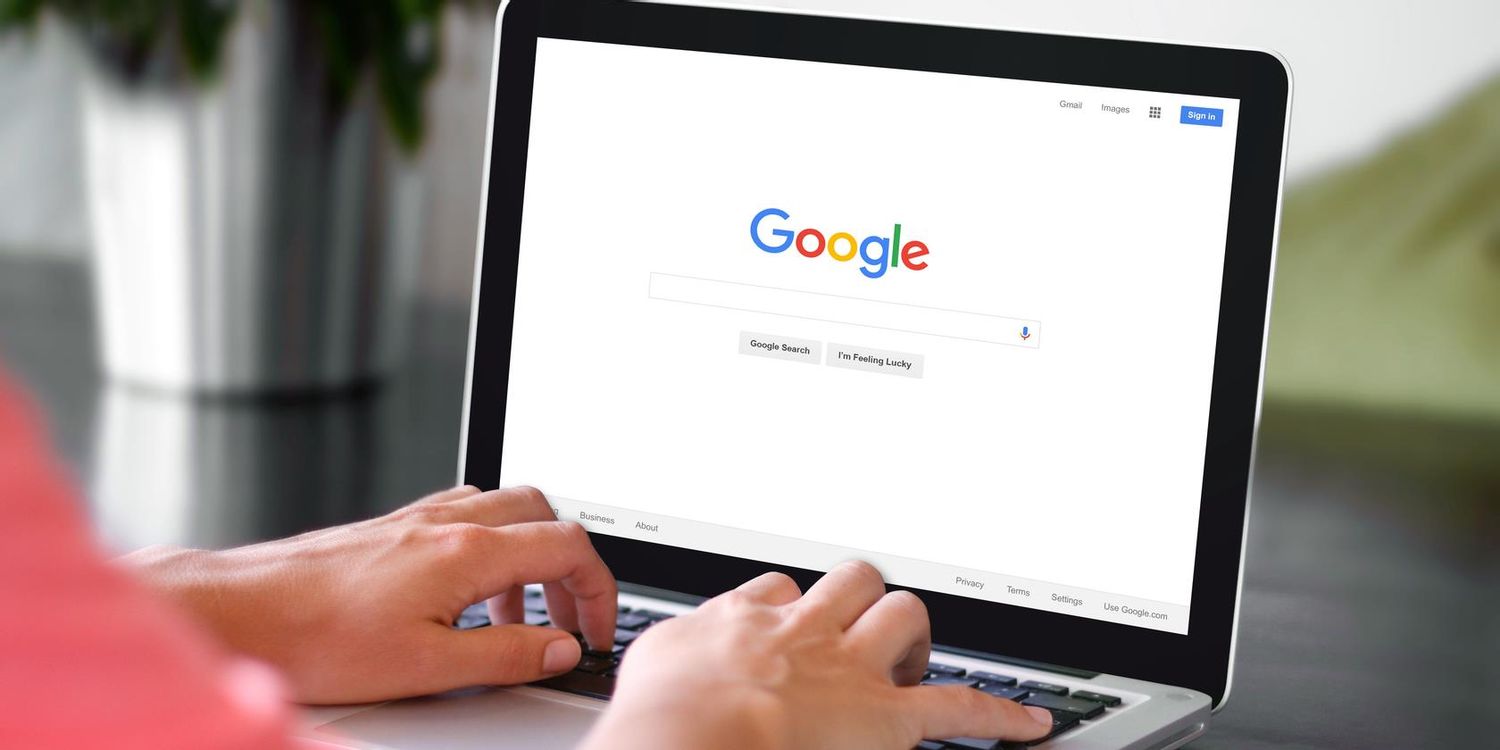
google chrome下载的文件名显示乱码怎么办?<解决方法>
如何快速解决win 7下Chrome浏览器下载的乱码文件名问题?我们知道有些论坛附件在Chrome浏览器下载,文件名会显示为乱码。
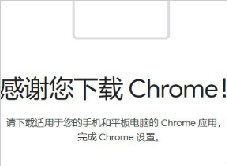
谷歌浏览器上下抖动怎么办_谷歌浏览器抖动解决方法
你有没有遇到移动鼠标或是打字的时候会导致谷歌浏览器发生上下抖动的问题,来和小编一起解决谷歌浏览器的问题吧!
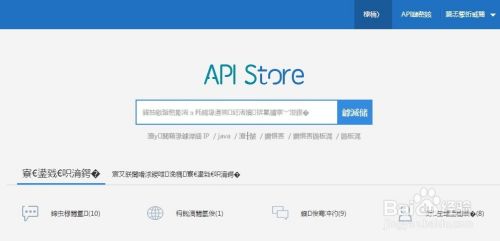
谷歌浏览器网页页面乱码怎么办
你有没有在使用谷歌浏览器的时候遇到各种问题呢,你知道谷歌浏览器网页页面乱码是怎么回事呢?来了解谷歌浏览器网页页面乱码的解决方法,大家可以学习一下。
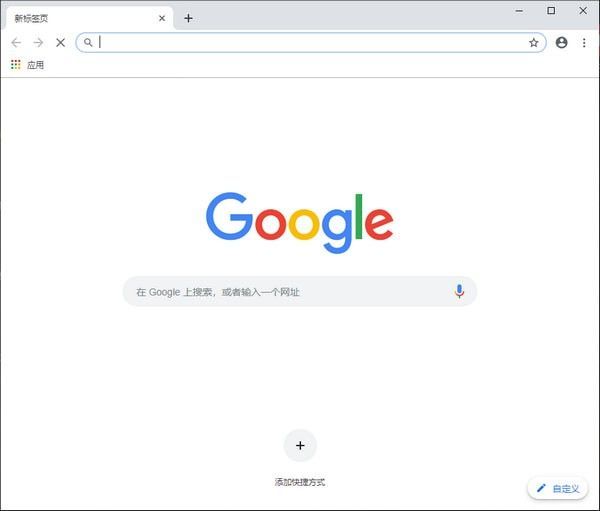
如何在谷歌浏览器中恢复反向图像搜索?
谷歌最近用他们认为更好的替代品替换了 Chrome 最有用的功能之一。用于进行反向图像搜索的右键单击菜单选项已被替换为通过 Google Lens 进行搜索。如果您严重依赖旧功能,并希望将其恢复,请不要担心。有一种方法可以在 Chrome 中恢复反向图像搜索。
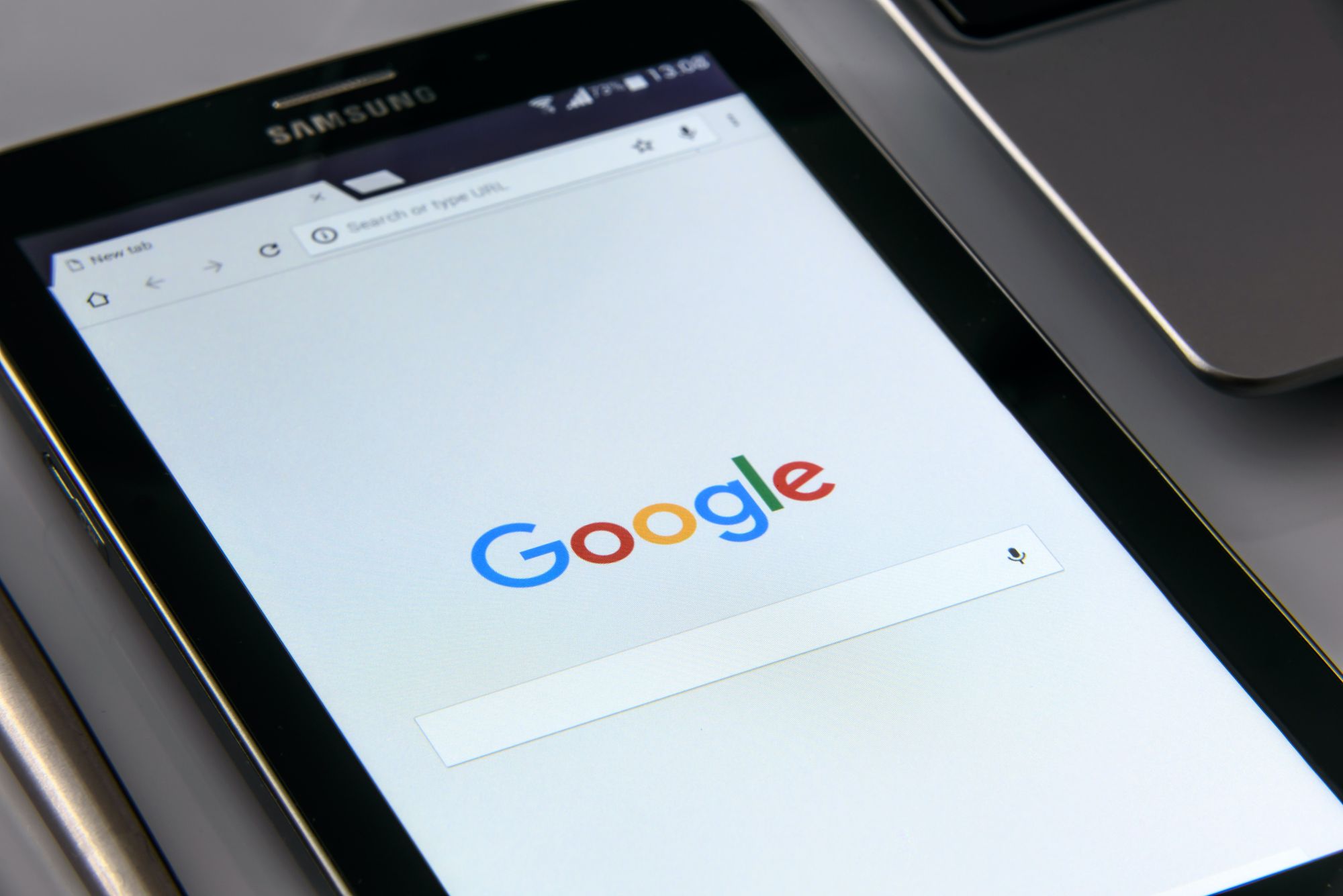
如何使用Google搜索提示以获得最好的结果?
如果您知道如何正确使用 Google,它就是世界上最强大的工具。让我告诉你如何在谷歌搜索上做得更好。
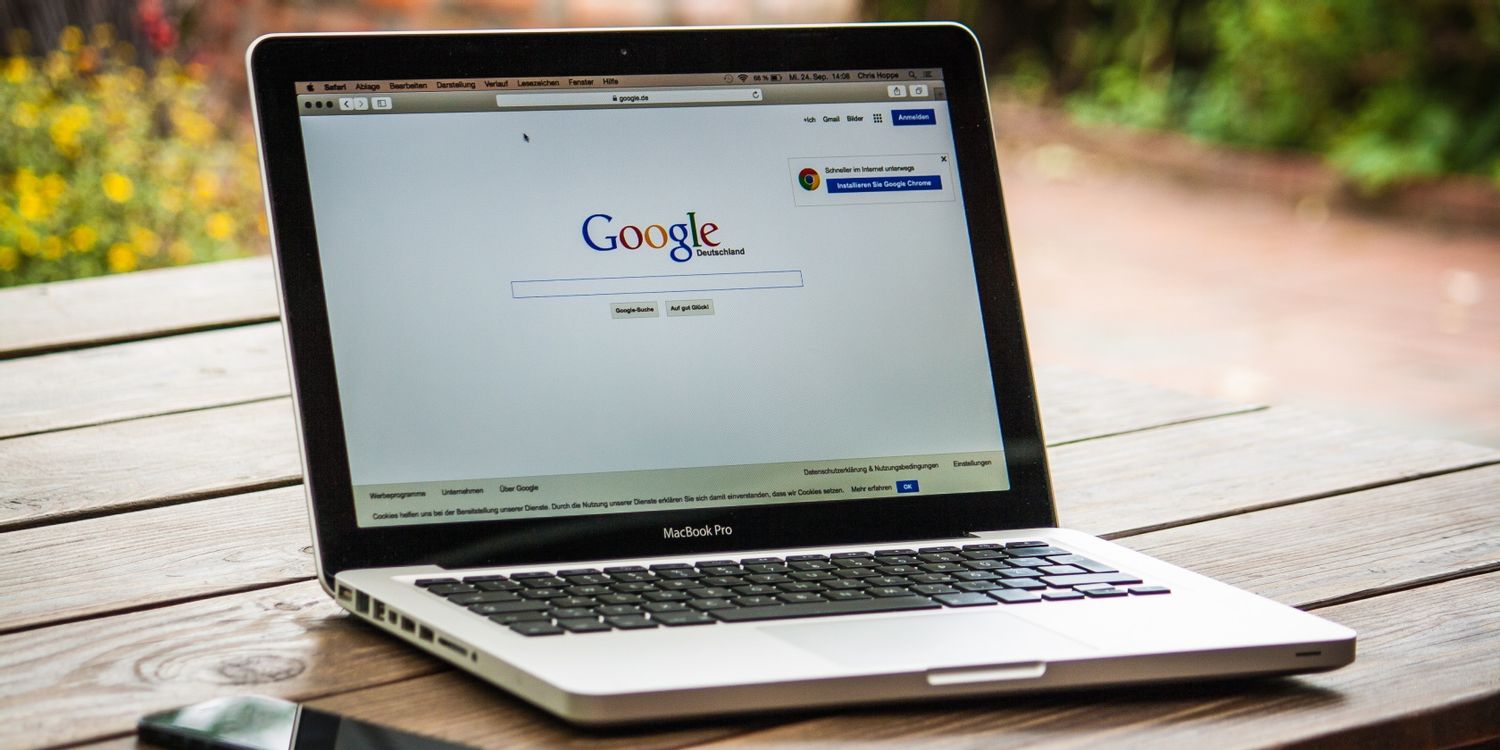
如何使用谷歌密码检查?
谷歌密码检查工具是一项免费服务,可以匿名地将您保存的帐户用户名和密码与在黑客攻击或安全漏洞期间暴露或泄露的公司数据库进行比较。如果在这些数据库中找到了您的信息,该工具会提示您更改密码以保护您的帐户。
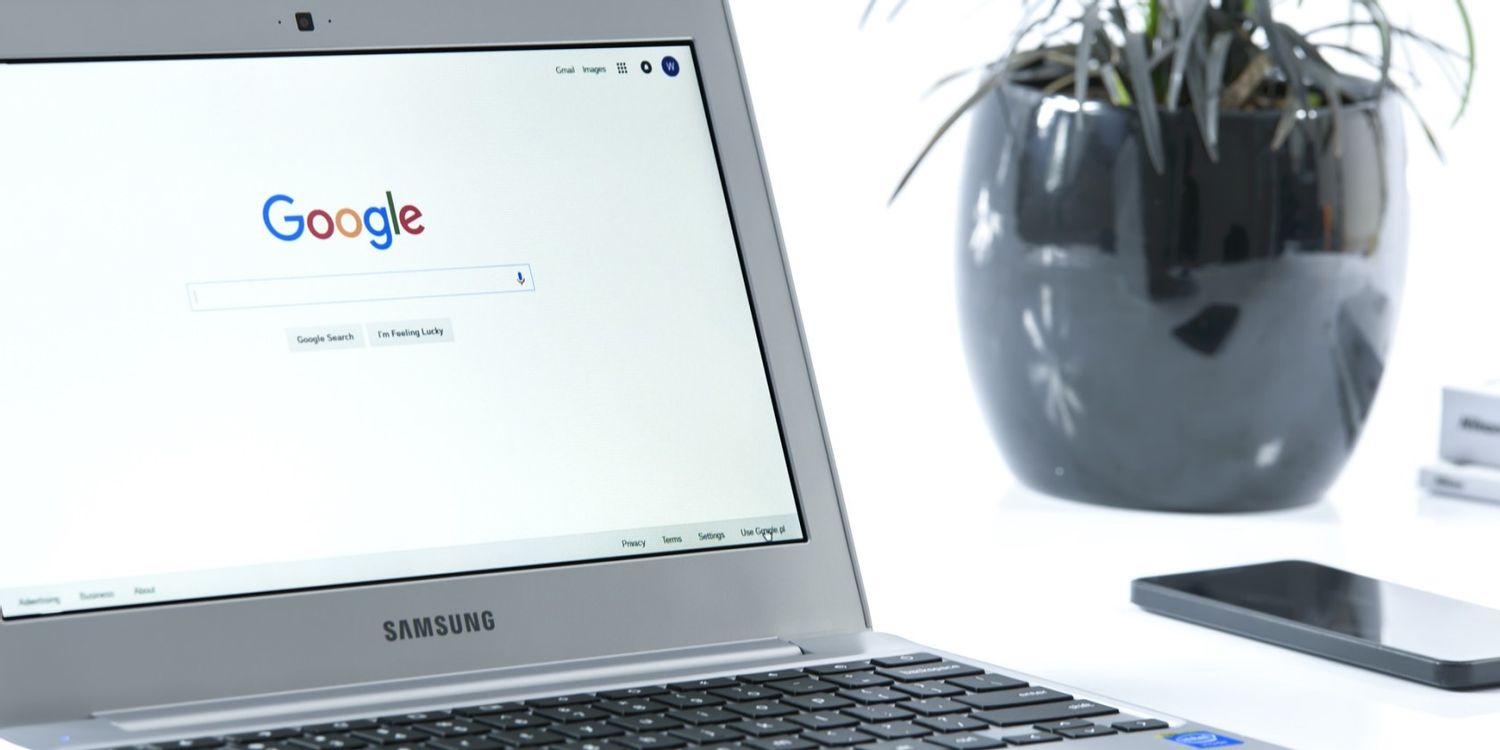
如何降低 iOS 版 Chrome 中的数据使用量?
如果您的数据计划有限,监控iPhone数据使用情况可能是日常生活的重要组成部分。在浏览互联网时尤其如此,因为 来回飞来飞去的千字节和兆字节的数量迅速增加。为了让事情变得更简单,谷歌浏览器提供了带宽管理功能,允许您设置浏览器何时预加载网页。预加载网页可加快您的浏览器体验,并使用数据。